هل ترغب في تعلم كيفية القيام تثبيت برج أنسبل على أوبونتو لينكس؟ في هذا البرنامج التعليمي، ونحن نذهب لتظهر لك كيفية تثبيت برج أنسبل على جهاز كمبيوتر تشغيل أوبونتو لينكس.
• أوبونتو 16.04
• أنسبل 2.8.6
• برج أنسبل 3.5.3-1
برج أنسبل دعم فقط أوبونتو لينكس حتى الإصدار 16.
برج أنسبل لا يقدم الدعم للإصدار أوبونتو 18 أو 19.
قائمة الأجهزة:
يعرض القسم التالي قائمة المعدات المستخدمة لإنشاء هذا البرنامج التعليمي Ansible.
يمكن العثور على كل قطعة من الأجهزة المذكورة أعلاه في موقع Amazon.
أنسبل ذات الصلة البرنامج التعليمي:
في هذه الصفحة، ونحن نقدم الوصول السريع إلى قائمة من الدروس المتعلقة Ansible.
البرنامج التعليمي أنسبل - التثبيت على أوبونتو لينكس
تثبيت قائمة الحزم المطلوبة.
إضافة المستودع الرسمي Ansible إلى قاعدة بيانات APT
تثبيت أنسبل.
تحقق من تثبيت الإصدار الأنسبل.
على سبيل المثال، هنا هو إنتاجنا.
في مثالنا، قمنا بتثبيت Ansible على جهاز كمبيوتر باستخدام عنوان IP: 192.168.15.13
إنشاء حساب مستخدم محلي يسمى ansible.
استخدام COMAND SU لتصبح المستخدم Ansible.
إنشاء مفتاح SSH إلى حساب المستخدم Ansible.
إنهاء حساب المستخدم Ansible المحلي.
تهانينا! كنت قد انتهيت من تثبيت أنسبل س أوبونتو لينكس.
تعليمي برج أنسبل - التثبيت على أوبونتو لينكس
الوصول إلى موقع Ansible وتحميل المنتج برج أنسبل.
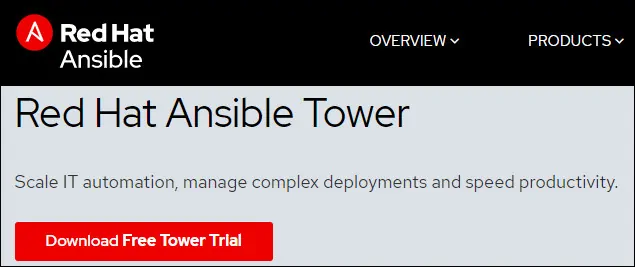
انقر على زر تحميل مجاني برج المحاكمة وملء النموذج على الانترنت
سوف تتلقى رسالة بريد إلكتروني تحتوي على رابط، وفتح البريد الإلكتروني وانقر على زر التحميل.
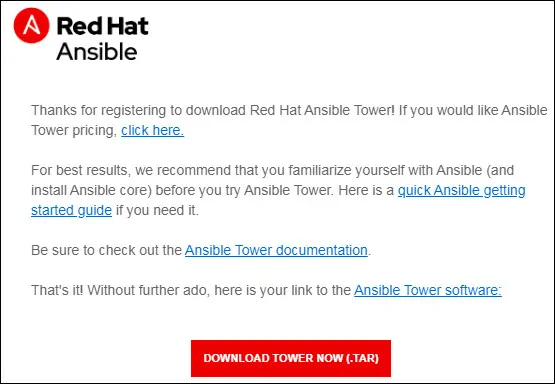
في مثالنا ، قمنا بتنزيل ملف يسمى ansible-tower-setup-latest.tar.gz.
Trasfer حزمة تركيب برج أنسبل لخادم لينكس الخاص بك.
نحن ذاهبون لنفترض أن حزمة ansible-tower-setup-latest.tar.gz تقع داخل الدليل / tmp.
في مثالنا ، استخدمنا برنامج WINSCP لنقل حزمة برج Ansible إلى دليل / tmp.
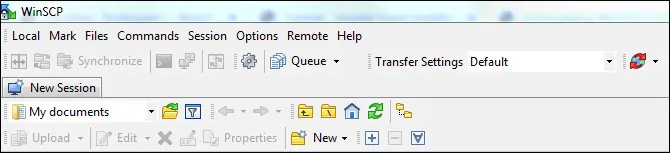
الوصول إلى الدليل / tmp واستخراج حزمة برج Ansible.
الوصول إلى دليل برج Ansible وتحرير ملف المخزون.
هنا هو الملف الأصلي ، قبل التكوين لدينا.
تحتاج إلى تغيير الأسطر التالية.
تعيين كلمة المرور الإدارية لـ:
• واجهة ويب برج أنسبل
• بوستغري مزود
• نظام رسالة الأرنب.
هنا هو الملف مع التكوين لدينا.
بدء عملية تركيب برج أنسبل.
سيبدأ برج أنسبل التثبيت المحلي باستخدام كتاب اللعب Ansible.
بعد الانتهاء من التثبيت، افتح المتصفح وأدخل عنوان IP لبرج Ansible الخاص بك.
في مثالنا، تم إدخال عنوان URL التالي في المستعرض:
• http://192.168.15.6
وينبغي تقديم واجهة ويب برج أنسبل.

على شاشة تسجيل الدخول، استخدم اسم المستخدم الافتراضي وكلمة المرور الافتراضية.
• اسم المستخدم الافتراضي: المشرف
• كلمة المرور الافتراضية: kamisama123
ضع في اعتبارك أنه تم تعيين كلمة المرور kamisama123 على ملف المخزون من قبل.
بعد تسجيل الدخول الناجح سيتم إرسالك إلى شاشة تثبيت ترخيص Ansible Tower.
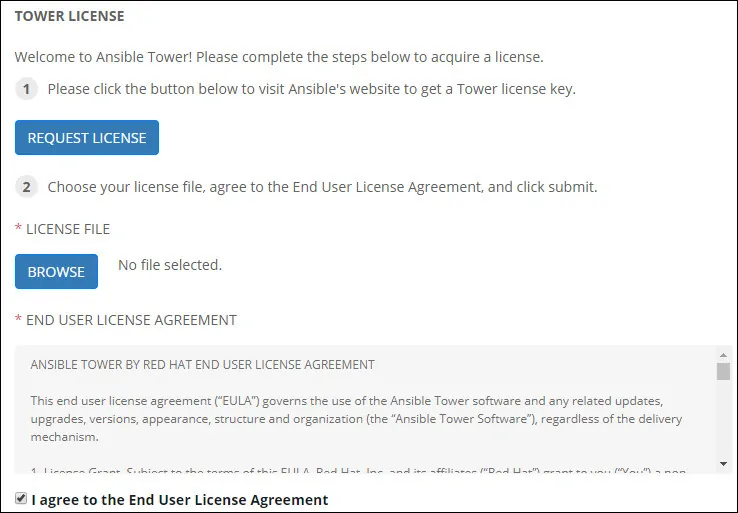
انقر على زر طلب ترخيص والحصول على رخصة محاكمة برج Ansible
بعد إدخال معلومات الترخيص سيتم إرسالك إلى لوحة معلومات Ansible.
تهانينا! كنت قد انتهيت من تركيب برج أنسبل على أوبونتو لينكس.
